El objetivo de los Repositorios de Código es justamente ese, resguardar el código, los archivos de configuración son necesarios al ejecutar la aplicación, y muchas veces al compilarla, tal es el caso del web.config, por este motivo necesitamos que sean parte del proyecto, pero tenerlos en el repositorio de código fuente nos puede traer algunos problemas.
Uno de los inconvenientes ocurre en los procesos de Deployment, ya que los archivos de configuración, ente otras cosas, almacenan información referida al ambiente donde corre la aplicación:
- Desarrollo
- Qa
- Producción
- etc
En este sentido excluirlos, nos obliga a hacer un manejo especial con ellos en los diferentes pasajes de ambiente, que nos puede evitar errores. Por otro lado mientras estamos desarrollando, es bastante común hacer pruebas modificando los archivos de configuración, pruebas que nunca vamos a querer subir al repositorio de código (Ej.: apuntar la configuración a una Base de Datos local), si tenemos los archivos en el repositorio, es necesario hacer CECK OUT, para luego hacer UNDO PENDING CHANGES al finalizar la prueba. Esto, mas allá de ser una tarea tediosa para el desarrollador, es problemática si son muchos los que están trabajando al mismo tiempo.
Veamos cómo hacerlo
En este caso vamos a hacer un ejemplo utilizando como Repositorio de Código Fuente a Team Fundation Server.En este ejemplo, voy a abrir la solución correspondiente al Sitio corporativo de Tercer Planeta http://www.tercerplaneta.com/, para excluir al web.config, cabe aclarar que esto se puede aplicar también, en una aplicación WinForms, excluyendo el app.config.
Al abrir la solución vemos la siguiente estructura de carpetas y archivos desde Solution Explorer de Visual Studio 2008.
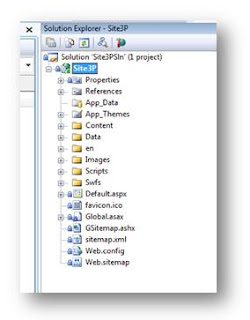 El primer paso consta de hacer una copia del web.config, para luego renombrarlo como web.config.template. Este témplate nos sirve para almacenar la configuración que requiere la aplicación, en el también podríamos identificar de alguna manera, que cosas vamos a tener que modificar, cada vez que la aplicación se encuentre en un ambiente diferente.
El primer paso consta de hacer una copia del web.config, para luego renombrarlo como web.config.template. Este témplate nos sirve para almacenar la configuración que requiere la aplicación, en el también podríamos identificar de alguna manera, que cosas vamos a tener que modificar, cada vez que la aplicación se encuentre en un ambiente diferente.Para esto nos paramos sobre el archivo web.config en el Solution Explorer, hacemos una copia del mismo y lo renombramos como lo dijimos anteriormente.
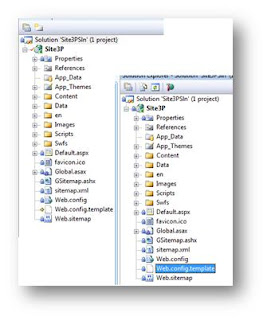
Luego de subir los cambios, pasamos a excluir el web.config de Source Control.
Para ello, seleccionando el web.config desde el Solution Explorer, debemos ir al punto de menú File / Source Control /Exclude web.config from Source Control como se ve a continuación.
 Este último paso hace CHECK OUT del proyecto para marcar al web.config como archivo excluido.
Este último paso hace CHECK OUT del proyecto para marcar al web.config como archivo excluido.
Luego de guardar los cambios debemos eliminar definitivamente al web.config de Source Control, para esto en la solapa Source Control Explorer de Visual Studio 2008, debemos pararnos sobre el archivo web.config y hacer Click Derecho / Delete.
Si en este punto miramos la columna Pending Change, de la solapa Source Control Explorer vamos a ver que marca el archivo web.config como Delete y además hace cambios sobre los archivos del proyecto.
Como solo queremos quitarlo de Source Control y no del proyecto, lo que tenemos que hacer es desde el Source Control Explorer, deshacer los cambios sobre los archivos del proyecto.
Para eso los seleccionamos y hacemos UNDO PENDING CHANGES como se muestra a continuación.

Luego hacemos CHECK IN sobre el web.config , para podes borrarlo definitivamente.
Estos últimos dos pasos, hacen que el web.config desaparezca del árbol de Source Control, pero no lo excluye del proyecto web.
Si ahora observamos nuevamente el Solution Explorer vamos a ver que el web.config sigue apareciendo en la lista de archivos, pero ahora con dos iconos.
 El icono rojo indica que el archivo está excluido de Source Control, mientras que el icono amarillo nos dice que no lo tenemos actualmente en el disco local.
El icono rojo indica que el archivo está excluido de Source Control, mientras que el icono amarillo nos dice que no lo tenemos actualmente en el disco local.
El último paso consta de ir a nuestro disco local, hacer una copia del témplate que generamos en los pasos anteriores, y renombrarla como web.config, de esta manera en el Solution Explorer solo veríamos el icono rojo.
A partir de este momento el web.config, está localmente y nunca se va a pisar cuando hagamos Get Latest Version. Es importante aplicar los cambios al Témplate cuando se necesite hacer un cambio en el web.config, y avisar de esto al resto del equipo, para que lo actualice localmente.
De esta manera, cada puesto de trabajo pasa a tener su copia del web.config, que el desarrollador puede modificar cuando quiera, evitando hacer CHECK-OUT cada vez. Por otro lado, cada ambiente donde se instale la aplicación va a tener que tener su propio web.config, la forma de obtenerlo en este caso dependerá del mecanismo que utilicemos como publicación.
